Obejít přihlašovací obrazovku systému Windows 7 a heslo správce
„V počítači se systémem Windows 7 jsem nový, nemám heslo k systému Windows a vždy zobrazí se přihlašovací obrazovka, kde musím kliknout na své uživatelské jméno, abych se mohl přihlásit pomocí hesla. Nejsem si jistý, jestli to udělal něco, co jsem nainstaloval. Ale existuje jednoduchý způsob, jak to obejít? Mám jen jedno uživatelský účet (který má práva správce) a žádné heslo. Díky předem. “
Toto je problém fóra a také běžný problém, s nímž se obvykle musíme vypořádat. Obecně stačí obejít přihlášení pomocí hesla Windows 7 bez hesla. Zde uvádíme tři způsoby, jak obejít přihlašovací obrazovku systému Windows 7 bez ohledu na to, zda máte výchozí oprávnění správce nebo ne.
- Obejít přihlašovací heslo systému Windows 7 pomocí resetovacího disku
- Obejít systém Windows 7 přihlašovací heslo v bezpečném režimu s CMD
- Obejít heslo správce systému Windows 7 pro přihlášení bez disku
Způsob 1: Obejít přihlašovací heslo systému Windows 7 pomocí resetování disku
Disk pro obnovení hesla systému Windows 7 je určen k resetování nebo odstranění hesla systému Windows 7, když zapomenete na přihlašovací obrazovce. Jeden resetovací disk funguje pouze pro jeden uživatelský účet v počítači se systémem Windows.
1. Spusťte počítač se systémem Windows 7 a připojte jej pomocí disku pro resetování hesla.
2. Vyberte uživatelský účet na přihlašovací obrazovce systému Windows 7, pokud víte, pro který účet je disk vytvořen.
Pokud ne, zkuste jeden po druhém na přihlašovací obrazovce. Vyhledejte příslušný účet a odeberte jeho přihlašovací heslo.
3. Záměrně zadejte nesprávné heslo pro přihlašovacího uživatele a klikněte na OK, pokud se zobrazí nesprávná výzva.
4. Poté klikněte na odkaz Obnovit heslo v poli pro heslo a otevřete Průvodce resetováním hesla.
5. Klepněte na Další a vyberte vložený disk pro resetování hesla. Klikněte na Další.
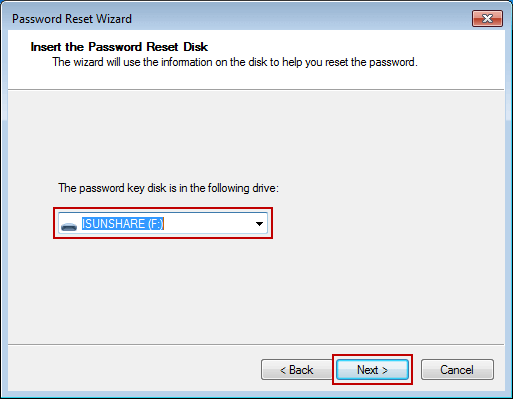
6. Do doby, než budete požádáni o resetování hesla pro přihlašovacího uživatele, do pole pro zadávání hesla nic nezadávejte.
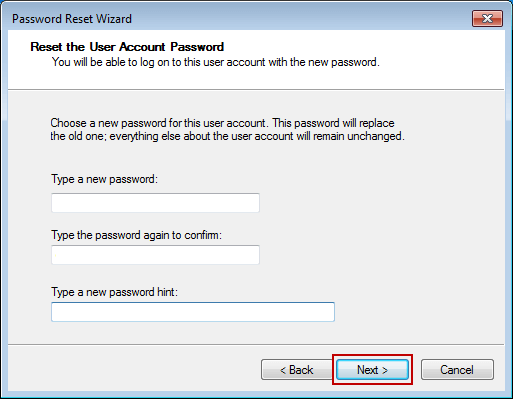
7. Stačí kliknout Dále a Dokončit a přihlašovací heslo systému Windows 7 bude odstraněno.
Způsob 2: Obejít přihlašovací heslo systému Windows 7 v nouzovém režimu s CMD
Ve výchozím nastavení je vytvořen integrovaný správce. a nastavena jako deaktivovaná, ale v počítači se systémem Windows nemá žádnou ochranu heslem. I když počítač se systémem Windows 7 spouštíte normálně, nebude nalezen a použit. Pokud však můžete systém Windows 7 spustit v nouzovém režimu pomocí příkazového řádku, spustí se příkazový řádek odebrat přihlašovací heslo k systému Windows 7.
V počítači se systémem Windows 7 si můžete vybrat ze 3 různých typů bezpečných režimů: Nouzový režim, Nouzový režim se sítí a Nouzový režim s příkazovým řádkem. Aby bylo možné plně využívat příkazového řádku k obejití přihlašovacího hesla systému Windows 7, vyberte prosím třetí.

Krok 1: Restartujte počítač se systémem Windows 7 a podržte stisknuté F8 až zadejte Rozšířené možnosti spuštění.
Krok 2: Vyberte Nouzový režim s příkazovým řádkem na následující obrazovce a stiskněte klávesu Enter.
Krok 3: V rozevíracím okně příkazového řádku zadejte net user a stiskněte klávesu Enter. V okně by pak byly uvedeny všechny uživatelské účty systému Windows 7. Stačí najít přihlašovacího uživatele, který se kdykoli znovu a znovu objevil na přihlašovací obrazovce systému Windows 7.

Krok 4: Odebrání přihlašovacího hesla systému Windows 7 pomocí příkazu net user.
Pokud je například přihlašovacím uživatelem „isunshare“, stačí do okna příkazového řádku napsat příkaz „net user isunshare *“ a třikrát stisknout tlačítko Enter. Poté by přihlašovací uživatelské heslo systému Windows 7 bylo odstraněno. Normálně restartujte počítač a při přihlášení byste mohli obejít přihlašovací heslo systému Windows 7.
Způsob 3: Obejít heslo správce systému Windows 7 pomocí nástroje pro zotavení
Pokud všechny výše uvedené metody ve vašem systému Windows nemohou fungovat 7 počítače, prosím přemýšlejte o nástroji pro odstraňování hesel třetích stran pro Windows 7, iSunshare Windows Password Genius. Může přímo odebrat heslo systému Windows 7 pro všechny uživatelské účty v uzamčeném počítači. Obvykle se tedy používá k odebrání a obejití hesla správce systému Windows 7 k přihlášení. K obejití hesla správce v systému Windows 7 bez přihlášení jsou potřeba pouze dva snadné kroky.
Krok 1: Vypálení disku pro obnovení hesla systému Windows 7 pomocí zapisovatelné jednotky USB flash.
Nástroj pro obnovení hesla systému Windows 7 umožňuje komukoli vypálit disk pro obnovení hesla na přístupném počítači se systémem Windows pomocí bootovací jednotky USB nebo CD-ROM.

- Vložte zaváděcí jednotku USB flash do přístupného počítače a spusťte Windows 7 Password Genius.
- Vyberte zařízení pro odebrání a klikněte na tlačítko Spustit vypalování.
- Naformátujte jednotku USB flash a vypálte na ni disk pro resetování hesla.
- Po úspěšném vypálení ukončete USB flash disk.
Krok 2: Odeberte a obejděte heslo správce systému Windows 7 pro přihlášení k počítači.
- Připojte disk USB pro obnovení k uzamčenému počítači se systémem Windows 7.
- Nastavit počítač se systémem Windows 7 na bootování z USB flash disku.
- Windows Password Genius běží na uzamčeném počítači a zobrazuje všechny uživatelské účty systému Windows 7.

- Vyberte správce přihlášení v seznamu uživatelů a klikněte na tlačítko Obnovit heslo.
- Kliknutím na tlačítko Ano potvrďte odebrání hesla správce systému Windows 7.
- Tlačítko Reboot pro restartování uzamčeného počítače se systémem Windows 7 a včasné vysunutí disku USB pro obnovení, aby se počítač normálně spustil z pevného disku.

Na přihlašovací obrazovce systému Windows 7 stačí kliknout na správce a můžete se úspěšně přihlásit k počítači se systémem Windows 7 bez správce Heslo. To znamená, že jste úspěšně obešli heslo správce systému Windows 7 pro přístup k počítači.